Analisis data ( Koleksi data : Web Scraping ) kelas X
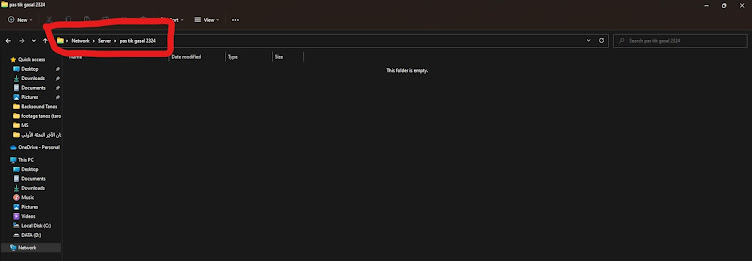
Buatlah sebuah ringkasan mengenai Web Scraping : 1. Pengertian Web Scraping 2. Tujuan dari Web Scraping 3. Manfaat dari Web Scraping Setelah selesai, simpanlah hasilnya di komputer server. lokasi tempat menyimpan file kalian : SAVE AS ==> KLIK BROWSE ==> KETIKAN PADA PADA FILE EXPLOLER \\Server\pas tik gasal 2324 Setelah di jelaskan, kamu bisa mencoba web scraping secara mandiri dengan Google Colab berikut salah satu codingan yang bisa kalian coba : web scraping Codingan Pertama import requests import pandas as pd from bs4 import BeautifulSoup th = "https://karirhub.kemnaker.go.id/vacancies/a82fe4b8-8c8a-40c2-8765-72af4a39ab45" halaman = requests.get(th) hasil = BeautifulSoup(halaman.content, 'html.parser') print(hasil) Codingan ke dua import requests import pandas as pd from bs4 import BeautifulSoup th="https://karirhub.kemnaker.go.id/vacancies/a82fe4b8-8c8a-40c2-8765-72af4a39ab45" halaman=requests.get(th) hasil=BeautifulSoup(halaman.content...

